Comment ouvrir un fichier Excel protégé par un mot de passe
Avant d’apprendre comment ouvrir des fichiers Excel protégés par un mot de passe, nous allons passer en revue un peu de contexte. L’avènement de la technologie est un phénomène qui a été inévitable de manière exponentielle. L’utilisation des ordinateurs a supplanté tout le reste, les tâches étant désormais exécutées à une vitesse incroyable et aussi efficacement que possible. L’une de ces percées majeures est l’utilisation de Microsoft Excel, car les feuilles de calcul peuvent désormais être utilisées pour enregistrer des informations de manière très organisée, allant des dossiers médicaux aux dossiers scolaires. Ces feuilles de calcul ont évolué au fil du temps pour être utilisées pour enregistrer encore plus d’informations personnelles et privées, ce qui a conduit à l’utilisation de mots de passe pour ces fichiers, ne permettant ainsi l’accès qu’à ceux qui connaissent les mots de passe.
Cependant, les êtres humains étant des êtres humains, il arrive que ces mots de passe se perdent ou soient oubliés, ce qui nous empêche d’accéder au fichier. Cela pose donc la question de savoir comment ouvrir un fichier Excel protégé, et dans cet article, nous parlerons des meilleurs moyens d’y parvenir.
- 1ère méthode. Ouvrir un fichier Excel protégé par un mot de passe en ligne
- 2ème méthode. Ouvrir un fichier Excel protégé par un mot de passe avec Passper for Excel
- 3ème méthode. Ouvrez un fichier Excel protégé par mot de passe avec PassFab for Excel
- Astuces. Ouvrir un fichier Excel protégé par un mot de passe avec un mot de passe connu
1ère méthode. Ouvrir un fichier Excel protégé par un mot de passe en ligne
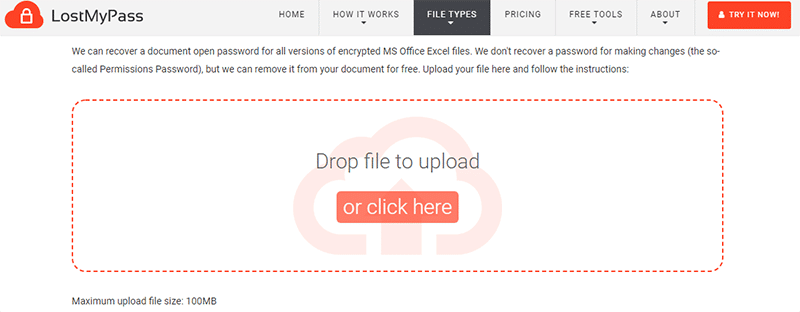
Si vous souhaitez apprendre comment ouvrir un fichier Excel protégé par un mot de passe et dont le mot de passe a été perdu ou oublié, le fichier en question peut être téléchargé en ligne où le mot de passe sera piraté par des sites pour y accéder. Cette méthode en ligne sur la façon d’ouvrir un fichier Excel verrouillé n’est pas très populaire, mais on sait qu’elle donne de bons résultats. Un service payant avec un algorithme de recherche de mots de passe qui permet d’accéder à des millions de mots de passe potentiels, cette méthode est l’une des principales.
Inconvénients :
- L’une des inconvénients principaux est le temps. Dans la plupart des cas, le fichier devra être croisé avec des millions de mots de passe possibles dans la base de données des mots de passe ; cela pourrait prendre beaucoup de temps et impatienter les utilisateurs.
- En outre, cette méthode d’ouverture de feuilles Excel protégées a généralement un taux de réussite de 22 %, ce qui est assez faible.
- Un autre inconvénient est le fait que ce soit un service payant, une variété de forfaits sont proposés, les chances de succès augmentant à chaque augmentation de prix.
- Enfin, en tant que produit en ligne, la confidentialité de vos données sera toujours une préoccupation.
Étapes à suivre pour ouvrir un fichier Excel crypté :
Avant de vous montrer comment ouvrir des fichiers Excel cryptés, il est important de savoir que la récupération de mot de passe en ligne ne vous donnera ni la vitesse la plus rapide ni un taux de réussite de 100%. LostMyPass fonctionne en utilisant un dictionary et les attaques brute force with mask. Il vous appartient de choisir celui qui convient le mieux à votre situation.
Dictionary attack
LostMyPass propose le mode d’attaque par dictionnaire qui doit être utilisé lorsque le mot de passe est un mot de passe qui se trouve dans son dictionnaire. Le dictionnaire contient plus de 3 millions d’entrées. Bien qu’il dispose d’une base de données plus importante de 20 milliards de mots de passe couramment utilisés pour le décryptage par brute-force, le dictionnaire est suffisant dans la plupart des cas.
Lorsque vous soumettez votre fichier Excel, le service commence généralement par parcourir le dictionnaire, et si cela échoue, il utilise ensuite une base de données plus importante.
Brute force with mask
Que le mot de passe Excel soit ou non un mot du dictionnaire, si vous êtes sûr de la structure du mot de passe, vous pouvez affiner la recherche à cette structure grâce à ce mode. Quand nous parlons de « structure », nous parlons de la forme du mot de passe, tels que le nombre de caractères, la capitalisation des lettres, ou même le caractère qui commence ou finit le mot de passe, etc.
Avec l’attaque par masque, le service adaptera la recherche en fonction de vos paramètres.
Une chose que vous devez noter à propos de la récupération par masque est que vous devez être sûr des paramètres que vous entrez, sinon, le service ne pourra pas ouvrir le fichier Excel protégé par un mot de passe, et la récupération échouera.
2ème méthode. Ouvrir un fichier Excel protégé par un mot de passe avec Passper for Excel
Passper for Excel est l’un des outils les plus populaires utilisés pour ouvrir un fichier Excel protégé par un mot de passe sans corrompre ou accéder aux données originales du fichier. Il s’agit d’un outil qui garantit la confidentialité du fichier. Ce programme utilise une technologie d’accélération CPU et GPU de pointe pour faire en sorte que la suppression des mots de passe soit presque dix fois plus rapide que les méthodes classiques, avec un taux de décryptage très performant (jusqu’à 95%). Passper for Excel offre un temps de suppression des mots de passe très rapide (1 à 5 secondes) et une fonction permettant de stopper et reprendre le niveau du processus de récupération à tout moment. Il est également compatible avec une large gamme de versions d’Excel.
Essai GratuitFonctionnalités :
- Vitesse de récupération 10X plus rapide, grâce à la technologie CPU et GPU Multicore, qui contribue grandement à accélérer la récupération du mot de passe Excel.
- Un taux de décryptage de 95% est garanti grâce à nos algorithmes spécialement conçus.
- Retirez les restrictions sur le classeur et la feuille de calcul en un seul clic.
- Vous pouvez également mettre en pause la progression de la récupération du fichier Excel à tout moment. La progression de la récupération sera sauvegardée.
Inconvénient :
Le seul inconvénient probable que l’on puisse rencontrer dans l’utilisation de Passper for Excel pour ouvrir un fichier Excel protégé par un mot de passe, est le fait que la version minimale peut aller jusqu’à 20 dollars. Il semble toutefois que ce soit la seule, car elle a été testée par de nombreux utilisateurs. Outre le montant, c’est une bonne option pour ouvrir un fichier Excel protégé.
Étapes à suivre :
Étape 1. Choisissez un mode de récupération
Une fois le téléchargement et l’installation du programme réussis, procédez à son exécution. Sélectionnez l’option « Recover Passwords », puis importez le fichier Excel pour le décryptage. Pour ce faire, cliquez sur le bouton « Add ».
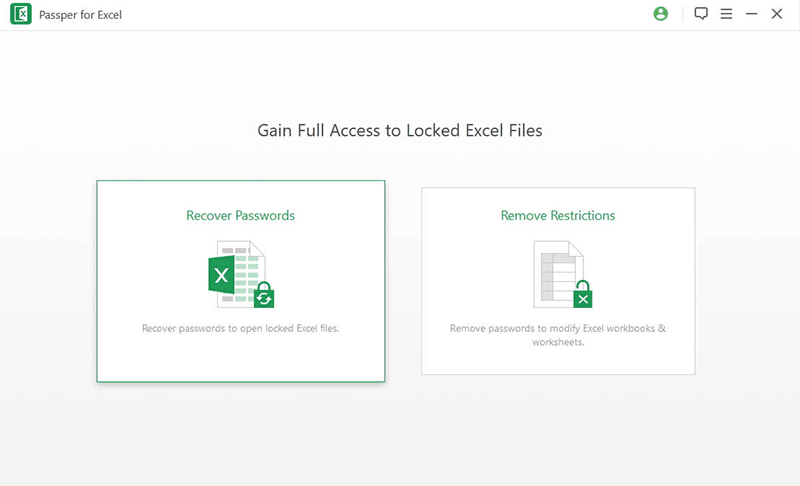
Étape 2. Sélectionnez le type d’attaque du mot de passe
Après avoir ajouté le fichier Excel verrouillé dont le mot de passe doit être récupéré, vous choisirez une méthode de récupération du mot de passe. Passper for Excel propose 4 méthodes de récupération pour ouvrir un fichier Excel verrouillé, à savoir l’attaque par combinaison, l’attaque par dictionnaire, l’attaque par masque et l’attaque brute-force.
A. Combination Attack
Celle-ci permet à l’utilisateur de récupérer le mot de passe en modifiant les paramètres des caractères et en choisissant des caractères dont il pourrait se souvenir à partir du mot de passe original. Le système est ensuite lancé et le mot de passe correspondant est trouvé.
B. Dictionary Attack
Celle-ci implique de rechercher votre mot de passe dans la bibliothèque intégrée du logiciel. Vous pouvez également importer votre bibliothèque personnelle personnalisée pour le contrôle du logiciel à l’aide de l’attaque par dictionnaire.
C. Mask Attack
Celle-ci est particulièrement utile lorsque vous vous souvenez de certaines parties du mot de passe oublié, comme la longueur des caractères, la capitalisation des caractères, etc. Les attaques par masque permettent à l’utilisateur de personnaliser les paramètres pour augmenter le taux de réussite.
D. Brute-force Attack
Celle-ci vous permet de passer en revue toutes les combinaisons de mots de passe possibles afin de récupérer le mot de passe oublié. C’est une méthode plus approfondie, mais elle prend plus de temps que les autres attaques.
Sélectionnez l’attaque de mot de passe la plus appropriée et cliquez sur « Next ».
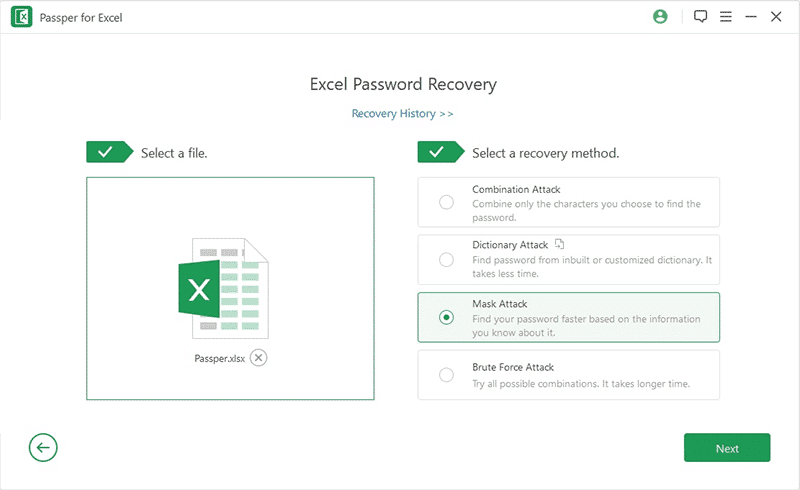
Étape 3. Ouvrez le fichier Excel protégé par un mot de passe
Le processus de récupération commence alors, et après un temps très court, les mots de passe seront récupérés et vous seront affichés. Prenez-en note ou cliquez simplement sur « Copy » pour copier le mot de passe récupéré dans votre presse-papiers afin de l’utiliser pour déverrouiller le fichier Excel.
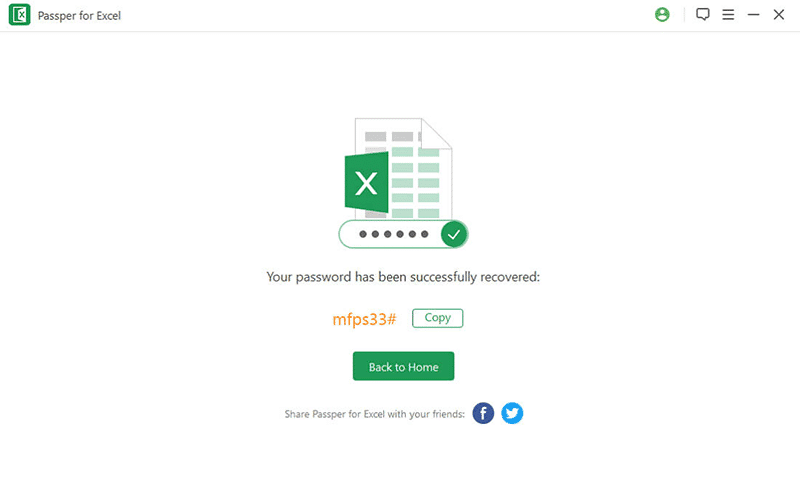
3ème méthode. Ouvrez un fichier Excel protégé par mot de passe avec PassFab for Excel
PassFab for Excel est un autre outil puissant qui peut être utilisé pour ouvrir des fichiers Excel protégés par un mot de passe. Semblable à Passper pour Excel, c’est également un utilitaire simple qui permet de décrypter rapidement les fichiers Excel cryptés et d’y accéder rapidement. Avec sa capacité à décrypter les fichiers Excel .xls et .xlxs, sa flexibilité est une caractéristique clé que vous remarquerez lors de la première utilisation. Vous trouverez ci-dessous quelques autres fonctionnalités de ce programme de récupération de mot de passe Excel :
Fonctionnalités principales :
- PassFab for Excel permet à l’utilisateur non seulement d’ouvrir des fichiers Excel protégés par un mot de passe, mais aussi de modifier des feuilles de calcul auparavant impossibles à modifier.
- PassFab for Excel propose trois modes d’attaque de mot de passe qui vous aident à adapter la récupération à vos besoins spécifiques.
- Les versions Excel que PassFab peut décrypter incluent : 2019, 2016, 2013, 2010, 2007, 2003, XP, 2000 et 97
- Il peut ouvrir des fichiers Excel protégés de type .xls et .xlxs.
- La récupération des mots de passe avec PassFab est rapide comme l’éclair.
Comment l’utiliser :
Étape 1. Lancez PassFab pour Excel
Installez le programme et ouvrez-le. Ensuite, sélectionnez le mode « Recover Excel Open Password ».
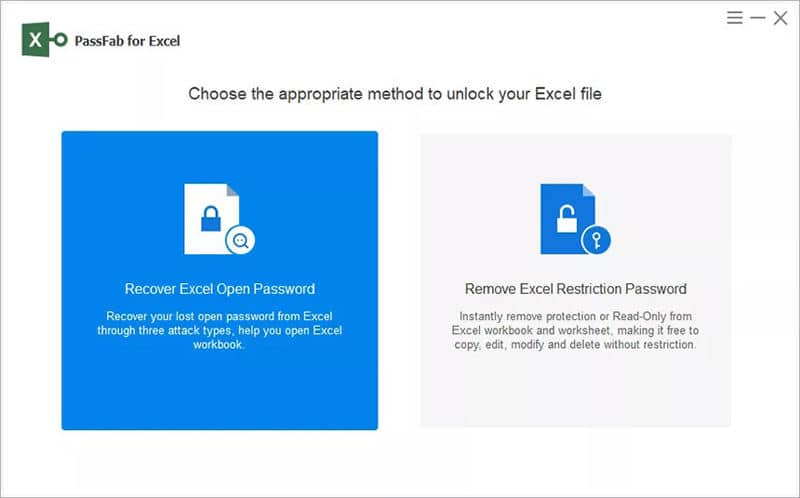
Étape 2. Importez le fichier Excel verrouillé
Ensuite, glissez et déposez le fichier crypté dans la case « Please import Excel file » ou cliquez sur « Please import Excel file » pour importer le document crypté dans PassFab for Excel. Une fois le fichier importé, PassFab for Excel commencera à trouver des informations sur le cryptage.
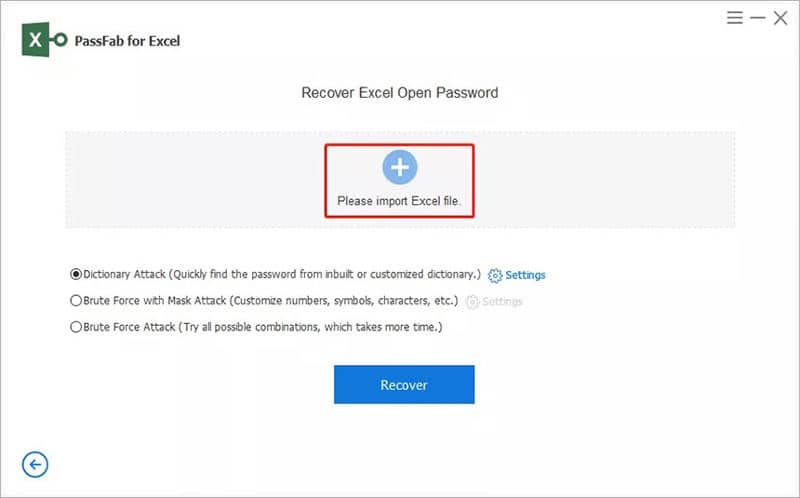
Étape 3. Sélectionnez un mode de récupération du mot de passe
C’est ici que vous indiquez à PassFab pour Excel comment ouvrir un fichier Excel protégé par un mot de passe. Ce programme comporte trois types d’attaques par mot de passe, qui sont :
1. Brute Force Attack:
Utilisez ce mode d’attaque de mot de passe si vous n’avez pas la moindre idée du mot de passe Excel. Bien entendu, cela prendra plus de temps que les autres méthodes.
2. Brute Force with Mask:
Si vous connaissez la longueur du mot de passe ou quelques caractères, alors l’attaque brute-force avec masque vous fera gagner du temps. Avec cette méthode, vous configurez une combinaison pour le mot de passe, et les indices vous serviront de guide.
3. Dictionary attack:
La dictionary attack est utile lorsque vous avez une bibliothèque de mots de passe mais que vous n’êtes pas sûr de savoir lequel. PassFab pour Excel est embarque son propre dictionnaire intégré, mais vous pouvez le modifier et ajouter vos propres entrées.
Étape 4. En sélectionnant le mode d’attaque du mot de passe, il commence à récupérer le mot de passe. La progression vous sera indiquée pendant cette phase de récupération du fichier Excel verrouillé.
Il ne faut pas longtemps avant que votre mot de passe ne s’affiche à l’écran.
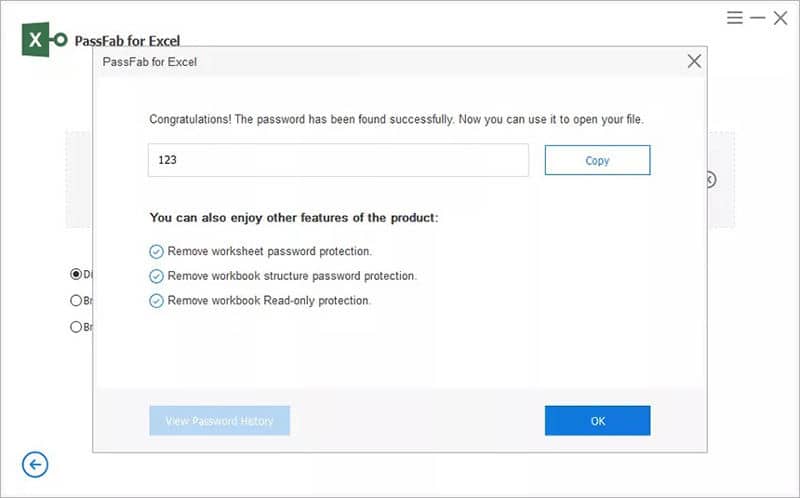
Astuces. Ouvrir un fichier Excel protégé par un mot de passe avec un mot de passe connu
C’est tout simplement la méthode la plus simple pour ouvrir un fichier Excel protégé par un mot de passe, puisque le mot de passe est déjà connu, et qu’il ne serait absolument pas nécessaire de rechercher des outils en ligne. Cette procédure d’ouverture d’un fichier Excel verrouillé avec un mot de passe connu peut être expliquée correctement en plusieurs étapes, dont les suivantes :
Étape 1 : La première étape consiste à ouvrir le fichier Excel crypté en question, et ce processus, bien que simple, peut être exécuté de plusieurs façons. La plus courante consiste à double-cliquer sur le fichier à son emplacement afin de l’ouvrir, ou à cliquer sur le bouton droit de la souris et à sélectionner l’option d’ouverture. Bien qu’il existe plusieurs autres moyens d’ouvrir le fichier, ce sont les deux plus courants, et il est conseillé d’utiliser l’un des deux pour des raisons de simplicité.
Étape 2 : Une fois que vous aurez appris à ouvrir un fichier Excel protégé, la première chose que vous verrez sera une notification indiquant que le fichier est protégé par un mot de passe, et qu’il faudra entrer le mot de passe pour y accéder. Une barre est généralement prévue à cet effet.
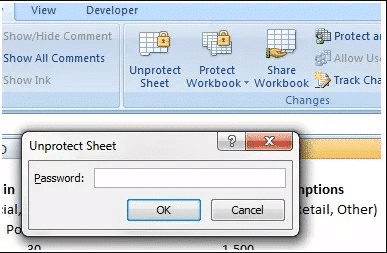
Étape 3 : La procédure finale est la plus simple, car il suffit à l’utilisateur de saisir le mot de passe dans l’espace prévu à cet effet, et le fichier Excel sera aussitôt déverrouillé.
Il est important d’utiliser des mots de passe faciles à mémoriser, afin d’éviter le long processus d’utilisation de ces outils. Les mots de passe peuvent être personnels afin de les rendre faciles à mémoriser. C’est l’une des méthodes les plus efficaces pour ouvrir un fichier Excel crypté.
Conclusion
Les utilisateurs protègent, pour beaucoup, leurs fichiers Excel par des mots de passe, et il est donc important de connaître deux ou trois méthodes pour ouvrir un fichier Excel protégé par un mot de passe. Ces méthodes, qui vont des services en ligne à des outils tels que PassFab et Passper, peuvent être utilisées pour retrouver rapidement les mots de passe, sans que le fichier ne soit endommagé.
Essai GratuitRelated posts
Articles récents
- Comment réinitialiser le mot de passe sur le portable Sony Vaio Windows 7/8/10
- Comment réinitialiser le mot de passe Windows 7 Home Premium en cas d’oubli
- Comment Imprimer Un PDF Sécurisé Sans Mot De Passe
- Comment Pirater ou Cracker Un Fichier PDF Protégé Par Un Mot De Passe
- Le Meilleur Logiciel de Suppression de Mot de Passe pour Microsoft Excel
- Comment Récupérer le Mot de Passe Oublié d’une Archive WinRAR
- Le Meilleur Outil de Décryptage de Mot de Passe de Feuille Excel 2024
- Comment Décrypter le Mot de Passe d’un Fichier Zip?
- Comment Désactiver la Protection d’une Feuille Excel 2010 sans Mot de Passe
Related Posts
- Le Meilleur Logiciel de Suppression de Mot de Passe pour Microsoft Excel
- Le Meilleur Outil de Décryptage de Mot de Passe de Feuille Excel 2024
- Comment Désactiver la Protection d’une Feuille Excel 2010 sans Mot de Passe
- Comment Supprimer le Mot de Passe d’Excel 2018/2016/2013/2010/2007
- Comment contourner ou pirater le mot de passe d’un fichier Excel
- Comment Récupérer ou Décrypter le Mot de Passe d’un Fichier Excel
- Comment décrypter un fichier Excel sans mot de passe (xls/xlsx)
- Mot de Passe Excel Oublié 2016/2013/2010/2007? 4 Méthodes pour le Récupérer
- Top 8 des meilleurs logiciels de récupération de mots de passe Excel / outils en ligne